android 程序更新(没有sdcard)
今天总结一下我们写的程序需要更新(默认用户已经安装上旧版本了),而用户更新时却没有sdcard的情况,如果有sdcard,那就不用废话了。。。
先说一下软件更新的基本原理,从服务器下载一个程序的apk,然后启动安装,通常的情况下我们用到的都是在sdcard中操作,比如做些图片缓存或者记录一些用户的信息之类的,而今天要总结的是在用户没有sdcard的情况下的做法。
1.摆在我们面前的第一个问题是没有sdcard的情况下,我们应该把apk文件下载到哪里?哪里可以下载?这是最重要的一个问题!
android是linux内核的系统,所以android也符合linux的规范,比如文件的权限
先说一下apk文件可以放在哪儿?
答案是你的应用程序所在的目录。
也许有些人不知道应用程序所在的目录是哪个,很简单,只需要在控制台(或者eclipse自带的DDMS中,当然DDMS不是所有的机型都可以看得到)下进入到/data/data/目录下,然后输入linux命令ls -al显示的那些com.xxx之类的目录,就是你手机上安装的程序目录啦!放个小图。。。

而我这个工程的包名叫onerain.ha,所以,我刚才说的那个目录就是/data/data/onerain.ha/目录了!(这是linux的目录,不是windows下的.后缀名的文件)。
PS:如果你的机器是行货,在没有获取root权限时你是不能使用ls命令的,你只是不能更清楚的看到目录所包含的文件信息,但是不会影响你的操作!
2.怎么获取这个目录?
我这里用了三种方式,所以会生成三个目录,代码如下
- <span style="font-size:18px;">/**
- * 第一种方式可以放在android程序为我们提供的一个cache目录中
- */
- File cacheDir = getCacheDir();
- System.out.println(cacheDir.getPath());
- /**
- * 第二种方式我们可以自己创建一个目录,
- */
- File dir = getDir("aaa", Context.MODE_PRIVATE | Context.MODE_WORLD_READABLE | Context.MODE_WORLD_WRITEABLE);
- System.out.println(dir.getPath());
- System.out.println(getPackageName());
- try
- {
- /**
- * 第三章方式直接创建文件,会放在/data/data/onerain.ha/files/下面
- */
- FileOutputStream fos = openFileOutput("test",
- Context.MODE_PRIVATE | Context.MODE_WORLD_WRITEABLE | Context.MODE_WORLD_READABLE);
- }
- catch (FileNotFoundException e)
- {
- // TODO Auto-generated catch block
- e.printStackTrace();
- }</span>
然后你的工程目录就会变成这样,截图了
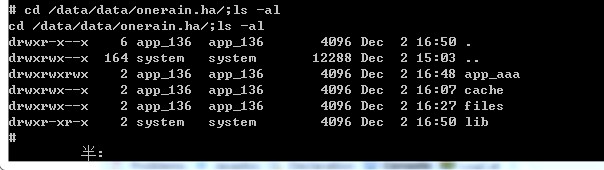
个人比较推荐第二种方式,原因是权限,上图中,只有app_aaa是对于其他用户来说rwx权限的(因为我们要在目录下写内容,即从服务器下载之后写流,所以这个w权限是必须的,而你要进入到这个目录下,x权限也是必须的)!当然,如果你就是不想在这个目录下写也没关系,权限是可以修改的!
3.修改权限
这个应该属于linux的问题,当然也是很简单的,命令行是这样的
chmod [指令] [文件/目录]
指令简单介绍下,linux下分为三种使用者,字母u代表拥有者(user),g代表拥有者所在的组(group),o代表其他用户(other),a代表全部,而字母r代表可读,w代表可写,x代表可执行
如果要把某个文件修改为对于所有用户可读可写可执行,可以这样写指令
chmod a+rwx /data/data/oneran.ha/cache 当然也可以写成 chmod ugo+rwx /data/data/onerain.ha/cache
当然还有一种用数字表示的方法,上述命令还可以这样写
chmod 777 /data/data/onerain.ha/cache
三位数字对应的是拥有者,拥有者所在的组,其他用户,而rwx对应的值是421,如果是7说明是4+2+1即全权限!
PS:扯远了,其实也不远,这里介绍修改权限不只是为了修改这个目录,还要修改你下载的apk文件的权限,因为下载之后默认是不可执行的!!!
4.程序中修改权限
在命令行中会修改权限了,可是我们想要的是在程序中执行这些命令的功能啊!那如何呢?
我们下载的apk文件是权限不够的,可以看下,代码+图
- <span style="font-size:18px;">File apkFile = new File(dir.getPath() + "/test.apk");
- if(!apkFile.exists())
- {
- try {
- apkFile.createNewFile();
- } catch (IOException e) {
- // TODO Auto-generated catch block
- e.printStackTrace();
- }
- }</span>

看到了吧,只有拥有者才有rw权限。。。。坑爹吧!所以我们的代码还要加上这句
- <span style="font-size:18px;"> String[] command = {"chmod", "777", dir.getPath() + "/test.apk"};
- ProcessBuilder builder = new ProcessBuilder(command);
- try {
- builder.start();
- } catch (IOException e) {
- // TODO Auto-generated catch block
- e.printStackTrace();
- }
- </span>
再看图吧,有图有真相

看,我们的apk文件的权限,哈哈,成功了!剩下的工作就是启动一个Intent去用android系统自带的第三方安装程序去安装这个apk了,就会把之前的覆盖掉了!因为是第三方的,所以o+x是必不可少的撒(即其他用户有可执行的权限)
PS:行货机也可以这样操作的,不是只有root过的水货机才能做的呀!





